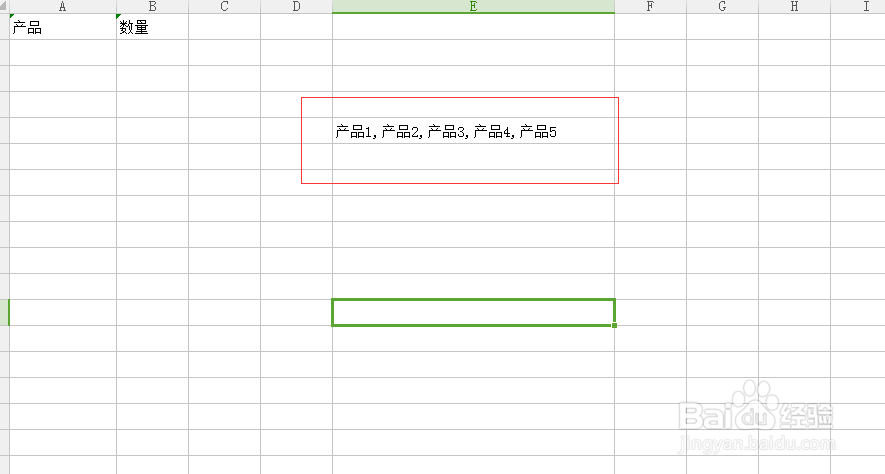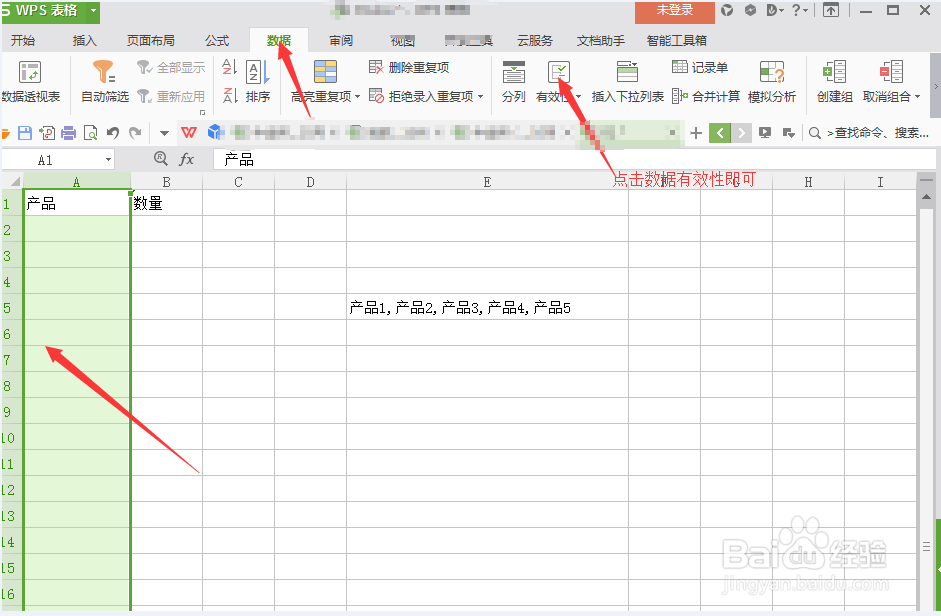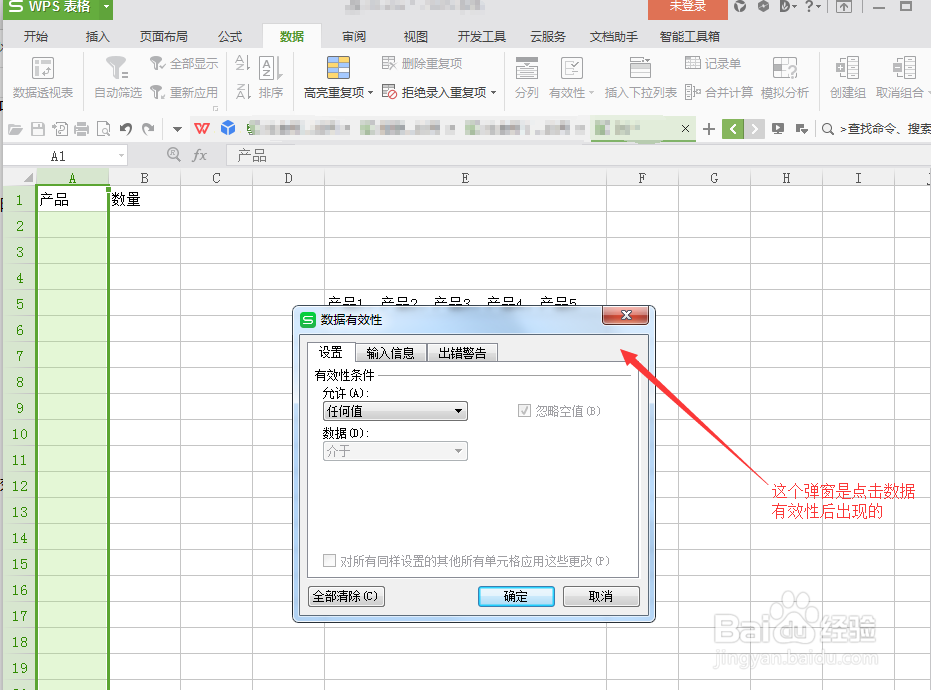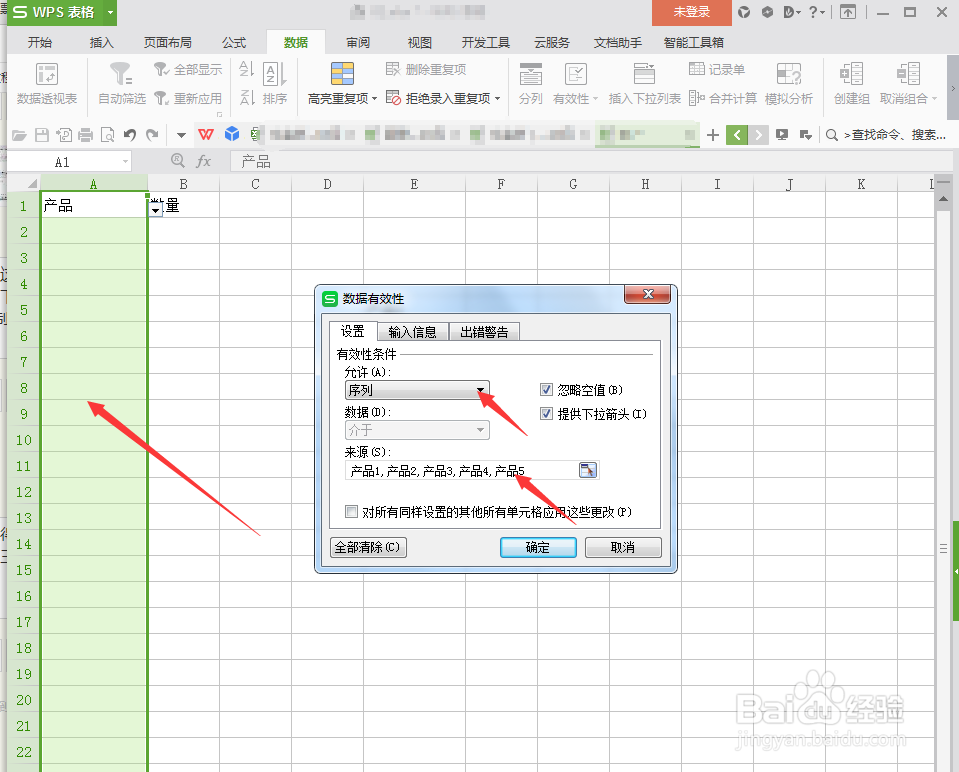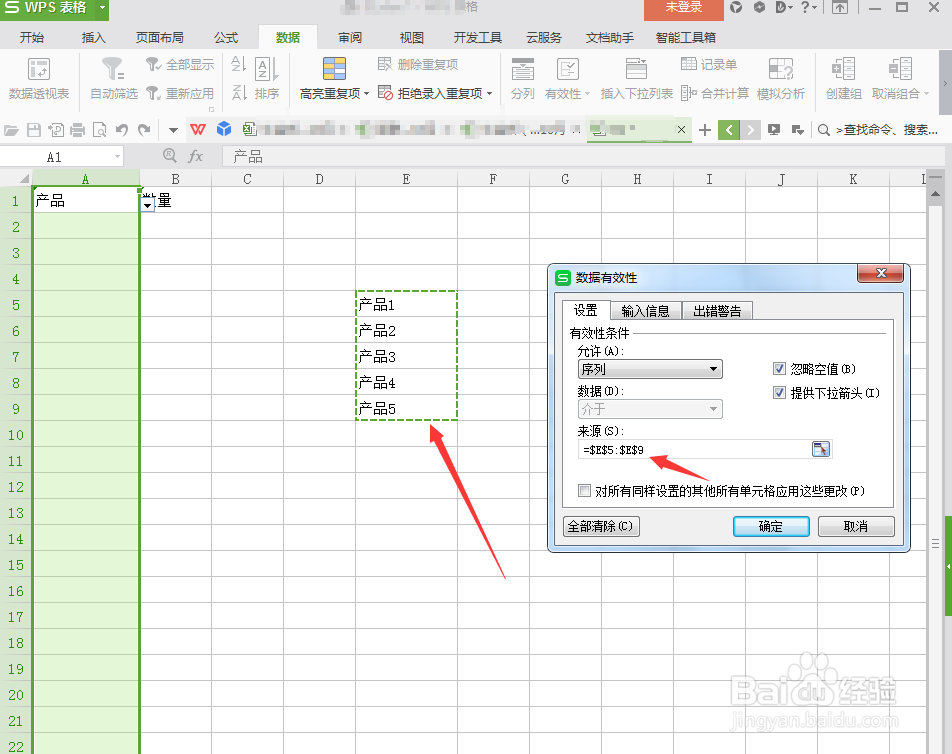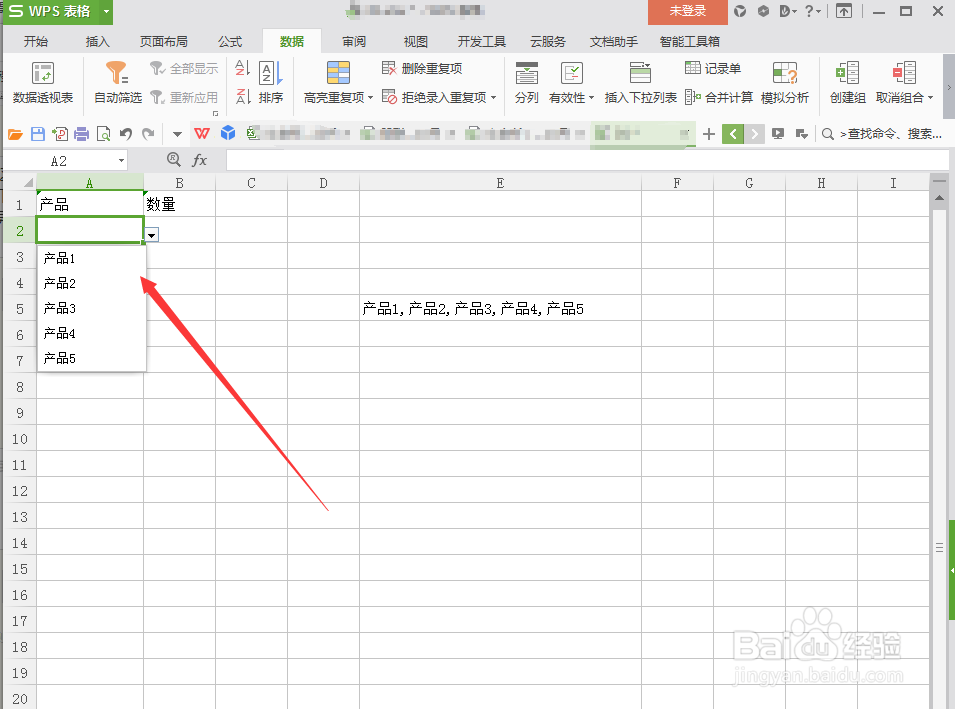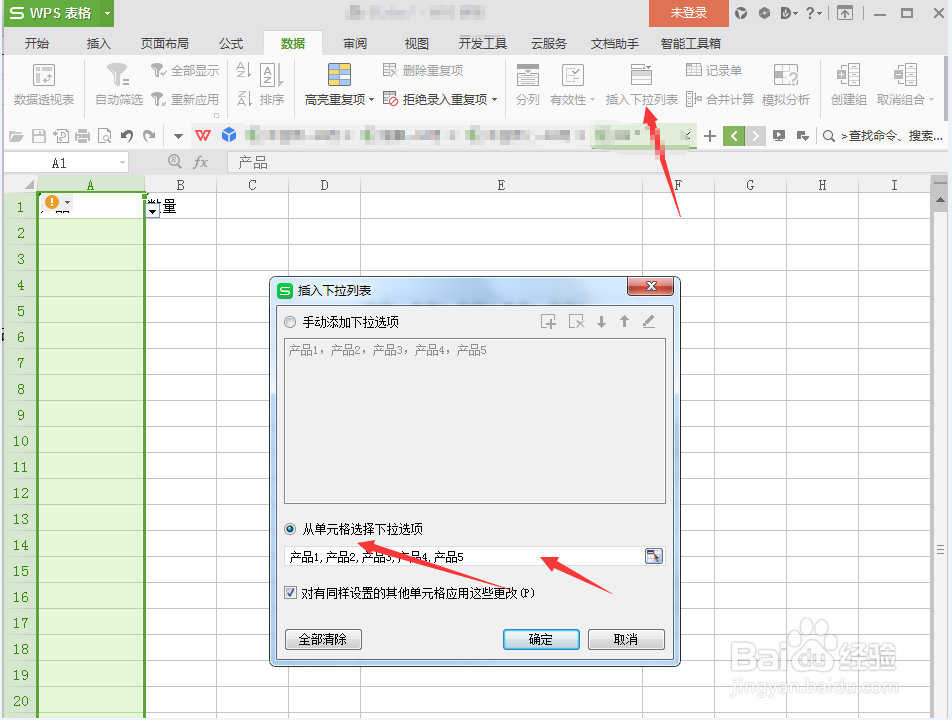wps表格制作下拉菜单的具体操作
1、首先我们打开一个新建的wps表格,然后输入需要录入的信息,比如产品、数量,然后另外在一个单元格录入需要的产品种类,这里我们用产品1-5表示(如图所示):
2、其次,我们就需要选中需要用到下拉菜单的列或行,之后再点击“数据”选项下的“有效性”,点击之后就会弹出如下如图所示的提示框:
3、在“数据有效性”这个提示框中,我们需要做改变的就是“允许”、“来源”选项,其中“允许”下面选择“序列”,“来源”下诹鬃蛭镲面可以有两种方式选择,可以直接将产品1-5复制进去,按照下图二的方式之间点击产品1-5:
4、最后,我们就可以得到如下图所示的结果了,也就是说当我们要输入产品种类的时候,直接点击倒三角,然后选中所需的就可以了。
5、在这里还有一个方法,这个方法来说比较简单,与以上一种方法的不同之处就在于,上面一种方法除非取消数据有效性,不然表格依然有效。下面这个方法直接点击“数赍铈于脏据”下面的“插入下拉列表”,然后选择图示所指位置,输入产品种类就可:
声明:本网站引用、摘录或转载内容仅供网站访问者交流或参考,不代表本站立场,如存在版权或非法内容,请联系站长删除,联系邮箱:site.kefu@qq.com。
阅读量:68
阅读量:70
阅读量:44
阅读量:72
阅读量:57